Win8密钥查看方法与位置全解析
时间:2025-09-15 09:26:28 213浏览 收藏
今日不肯埋头,明日何以抬头!每日一句努力自己的话哈哈~哈喽,今天我将给大家带来一篇《Win8产品密钥查看方法及位置详解》,主要内容是讲解等等,感兴趣的朋友可以收藏或者有更好的建议在评论提出,我都会认真看的!大家一起进步,一起学习!
首先检查设备底部或包装中的COA标签,若无则通过命令提示符输入wmic path softwarelicensingservice get OA3xOriginalProductKey或查看注册表HKEY_LOCAL_MACHINE\SOFTWARE\Microsoft\Windows NT\CurrentVersion\SoftwareProtectionPlatform中BackupProductKeyDefault项获取25位密钥。
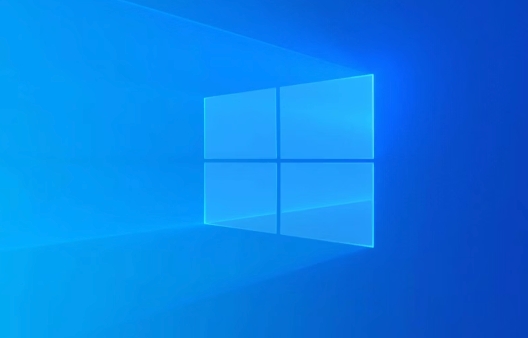
如果您需要重新安装或验证Windows 8系统的激活状态,但找不到产品密钥,可以通过多种方式在系统内部或设备外部查找该25位字符的激活代码。
本文运行环境:Dell Inspiron 15,Windows 8.1 Pro
一、检查设备物理标签
对于预装Windows 8系统的品牌台式机或笔记本电脑,制造商通常会将产品密钥以COA(Certificate of Authenticity)标签的形式贴在设备上。该标签包含25位字母数字组合,是激活系统的关键凭证。
1、翻转笔记本电脑,检查底部外壳上的长方形白色标签。
2、查看台式机机箱背面或侧面的粘贴标签,部分机型可能位于电池仓内侧。
3、找到标有"Product Key"或"Windows 8"字样及25位密钥的区域,使用相机拍照留存以防磨损。
二、查看原始包装与文档
若购买的是零售版Windows 8安装光盘或U盘,产品密钥通常不会直接写在介质上,而是附带在包装材料中,需仔细查找。
1、打开Windows 8安装光盘盒,检查内部夹层或说明书封底。
2、查找随附的灰色或银色金属质感卡片,密钥常印于卡片正面。
3、检查发票、收据或购买凭证,部分零售商将密钥打印在订单信息下方。
三、通过命令提示符提取密钥
Windows系统会将原始产品密钥存储在固件或注册表中,可通过内置命令行工具调用相关服务读取该信息。
1、按Win + X组合键,选择“命令提示符(管理员)”选项。
2、在弹出的窗口中输入以下命令并回车执行:wmic path softwarelicensingservice get OA3xOriginalProductKey。
3、等待系统返回结果,显示的25位字符即为当前设备的原始OEM密钥。
4、若返回为空值,尝试输入命令:slmgr.vbs -dli 查看详细的许可证信息。
四、从注册表中查找备份密钥
Windows注册表中保存了系统激活相关的多个数据项,其中一个特定路径存储了产品密钥的备份值,可直接查看。
1、按Win + R键打开“运行”对话框,输入regedit并回车。
2、导航至以下路径:HKEY_LOCAL_MACHINE\SOFTWARE\Microsoft\Windows NT\CurrentVersion\SoftwareProtectionPlatform。
3、在右侧窗格中找到名为BackupProductKeyDefault的条目,双击打开。
4、弹出的窗口中显示的内容即为完整的产品密钥,请谨慎操作避免修改其他键值。
以上就是本文的全部内容了,是否有顺利帮助你解决问题?若是能给你带来学习上的帮助,请大家多多支持golang学习网!更多关于文章的相关知识,也可关注golang学习网公众号。
-
501 收藏
-
501 收藏
-
501 收藏
-
501 收藏
-
501 收藏
-
467 收藏
-
315 收藏
-
171 收藏
-
210 收藏
-
457 收藏
-
482 收藏
-
220 收藏
-
149 收藏
-
297 收藏
-
177 收藏
-
488 收藏
-
253 收藏
-

- 前端进阶之JavaScript设计模式
- 设计模式是开发人员在软件开发过程中面临一般问题时的解决方案,代表了最佳的实践。本课程的主打内容包括JS常见设计模式以及具体应用场景,打造一站式知识长龙服务,适合有JS基础的同学学习。
- 立即学习 543次学习
-

- GO语言核心编程课程
- 本课程采用真实案例,全面具体可落地,从理论到实践,一步一步将GO核心编程技术、编程思想、底层实现融会贯通,使学习者贴近时代脉搏,做IT互联网时代的弄潮儿。
- 立即学习 516次学习
-

- 简单聊聊mysql8与网络通信
- 如有问题加微信:Le-studyg;在课程中,我们将首先介绍MySQL8的新特性,包括性能优化、安全增强、新数据类型等,帮助学生快速熟悉MySQL8的最新功能。接着,我们将深入解析MySQL的网络通信机制,包括协议、连接管理、数据传输等,让
- 立即学习 500次学习
-

- JavaScript正则表达式基础与实战
- 在任何一门编程语言中,正则表达式,都是一项重要的知识,它提供了高效的字符串匹配与捕获机制,可以极大的简化程序设计。
- 立即学习 487次学习
-

- 从零制作响应式网站—Grid布局
- 本系列教程将展示从零制作一个假想的网络科技公司官网,分为导航,轮播,关于我们,成功案例,服务流程,团队介绍,数据部分,公司动态,底部信息等内容区块。网站整体采用CSSGrid布局,支持响应式,有流畅过渡和展现动画。
- 立即学习 485次学习
